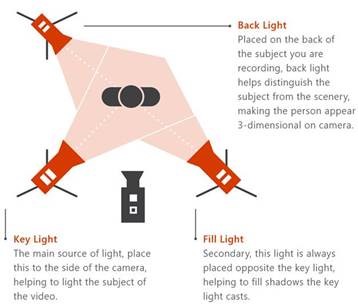Najbolje prakse za stvaranje događaja uživo u aplikaciji Microsoft Teams
Važno:
-
Za nove značajke i iskustva događaja pokušajte se prebaciti na gradske dvorane aplikacije Teams.
-
Dodatne informacije potražite u ovoj objavi na blogu .
Da biste stvorili sjajan događaj uživo, predlažemo te najbolje prakse.
Planiranje i stvaranje događaja
-
Što je najvažnije, vježbaj. Pokrenite nekoliko događaja kao probe, gledajte iskustvo sudionika uživo i na zahtjev. Dobro naučite sustav, pa producenti ne moraju rješavati probleme tijekom događaja uživo.
-
Uvijek imate više osoba u grupi događaja. U idealnom ćete mjestu imati tri osobe s jednom osobom izvan sobe za prezentacije. Na taj način, ako je u prostoriji došlo do prekida mreže, nećete izgubiti kontrolu nad sastankom.
-
Izbjegavajte zajedničko korištenje ICS veze iz kalendara i umjesto toga stvorite prilagođenu vezu (npr. pomoću bit.ly) kao vezu za pridruživanje sudionicima. U slučaju katastrofalnog događaja ili ako proizvođač pogriješi, možete jednostavno stvoriti novi događaj emitiranja i ažurirati prilagođeni URL tako da pokazuje na njega.
-
Neka se grupa događaja pridruži otprilike 30 minuta unaprijed. Podijelite slajd uz lijep uvod koji označava da će događaj uskoro početi. Zatim pokrenite emitiranje uživo otprilike 10 minuta ranije da biste provjerili funkcionira li sve. Ostavite zvuk isključen dok ne budete spremni za uživo s izlagačima na početku događaja uživo.
-
Planiranje komunikacije grupe događaja – komunikacija u stvarnom vremenu ključna je za događaje uživo. Čavrljanje o događaju (dostupno organizatoru, producentima i izlagačima) dobar je način da ostanete u kontaktu.
-
Dodijelite uloge i odgovornosti – znajte tko je odgovoran za svaki korak operacije, od operatera kamere, izlagača i moderatora Q&A svom cjelokupnom producentu ili redatelju.
Zvuk
-
Nemojte zanemariti zvuk – to je najvažniji dio sjajnog događaja. Neki korisnici mogu samo slušati preglednik u pozadini.
-
Imate dobar mikrofon za izlagače. Neki ljudi ne rukuju mikrofonima dobro pod pritiskom, pa nosivi mikrofoni mogu biti korisni za neiskusne izlagače. Ili, ako izlažete s računala ili drugog uređaja, koristite slušalice s mikrofonom certificirane za Teams.
-
Prije događaja testirajte zvuk u prostoriji da ne biste donosili buku ili povratne informacije iz sobe u mrežni događaj.
-
Dodajte zvuk događaju uživo pomoću bilo kojeg uređaja za snimanje zvuka koji će koristiti uravnotežen zvuk (XLR poveznik) ili čak 1/8-inčni utikač u stilu slušalica i omogućiti vam priključivanje na računalo koje pokreće Teams putem USB-a.
-
Alternativno, možete koristiti high-end AV sustav i povezati HDMI ili SDI izlaz tog sustava u Teams pomoću osnovnog uređaja za snimanje videozapisa kao što je HDMI-USB okvir.
Videozapis
-
Dobro opišite predmet – ne možete imati previše svjetla za većinu kamera. Rasvjeta može biti razlika između proizvodnje se percipira kao visoke kvalitete ili amater.
-
Koristite tri svjetla da biste osvjetljavali predmet – ključno svjetlo, svjetlo za ispunu i stražnje svjetlo da biste pružili dobru dubinu.
-
Pomoću uređaja za snimanje u sastanak možete unijeti HDMI unose kao kameru. Možete ih, primjerice, koristiti za povezivanje kamere prosumer s boljim mogućnostima optika i zumiranja te HDMI izlaz kao kamera sastanka aplikacije Teams.
-
Ovi HDMI uređaji za snimanje mogu se koristiti i za strujanje radne površine u događaj uživo radi prikaza videozapisa ili pokaza. Moguće je koristiti bilo koji PC ili Mac s HDMI izlazom.
Zajedničko korištenje zaslona
Ako ste jedini producent događaja, preporučujemo da koristite dva monitora. Na taj način možete zajednički koristiti sadržaj s drugog monitora dok stvarate događaj s prvog monitora.
Događaji uživo u aplikaciji Teams koriste dijeljenje zaslona na temelju videozapisa (VBSS). Upotrijebite sljedeće smjernice za planiranje da biste postigli najbolje iskustvo:
-
Obratite se IT administratoru da biste provjerili jesu li producentima i izlagačima dodijeljen odgovarajući TeamsMeetingPolicy s pravilnim postavkama za IPVideoi ScreenSharing. Ako su ScreenSharingModeili IPVIdeo postavljeni na Ništa, producenti i izlagači neće moći zajednički koristiti svoje zaslone.
-
Provjerite preduvjete propusnosti mreže za medijski promet:
|
Videokodek |
Razlučivost i razmjer proporcija |
Brzina prijenosa maksimalnog opterećenja videozapisa (kb/s) |
Minimalna brzina prijenosa opterećenja videozapisa (kbps) |
|---|---|---|---|
|
H.264 |
1920x1080 (16:9) (Razmjer proporcija ovisi o razlučivosti monitora djelča i neće uvijek biti 16:9) |
4000 |
1500 |
Potrebna vam je pomoć s događajima?
Uz Program pomoći za događaj uživo (LEAP) za Microsoft 365 možemo vam pomoći da se bolje upoznate s postavljanjem i pokretanjem događaja, web-seminara ili velikog sastanka i da vam tijekom događaja pomognemo u slučaju bilo kakvih pitanja ili problema.
Tijekom pretpregleda program pomoći besplatan je korisnicima koji koriste Teams, Stream ili Yammer za isporuku svojih događaja. Registrirajte se odmah da biste započeli.
Želite li saznati više?
Pregled događaja uživo u aplikaciji Microsoft Teams
Stvorite događaj uživo u aplikaciji Teams